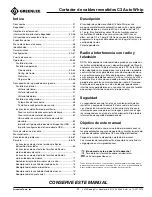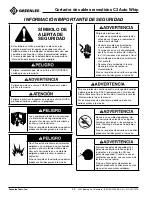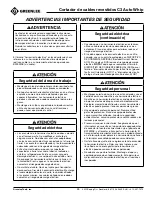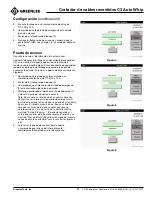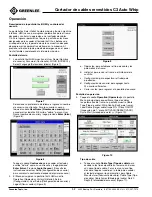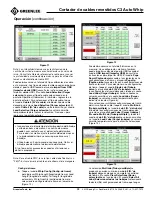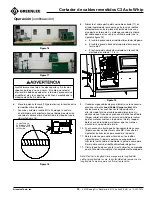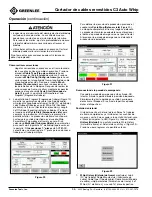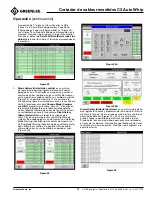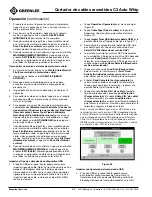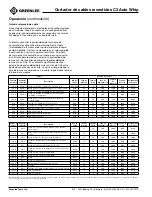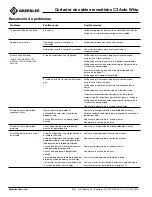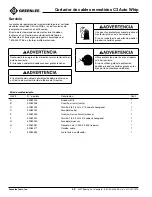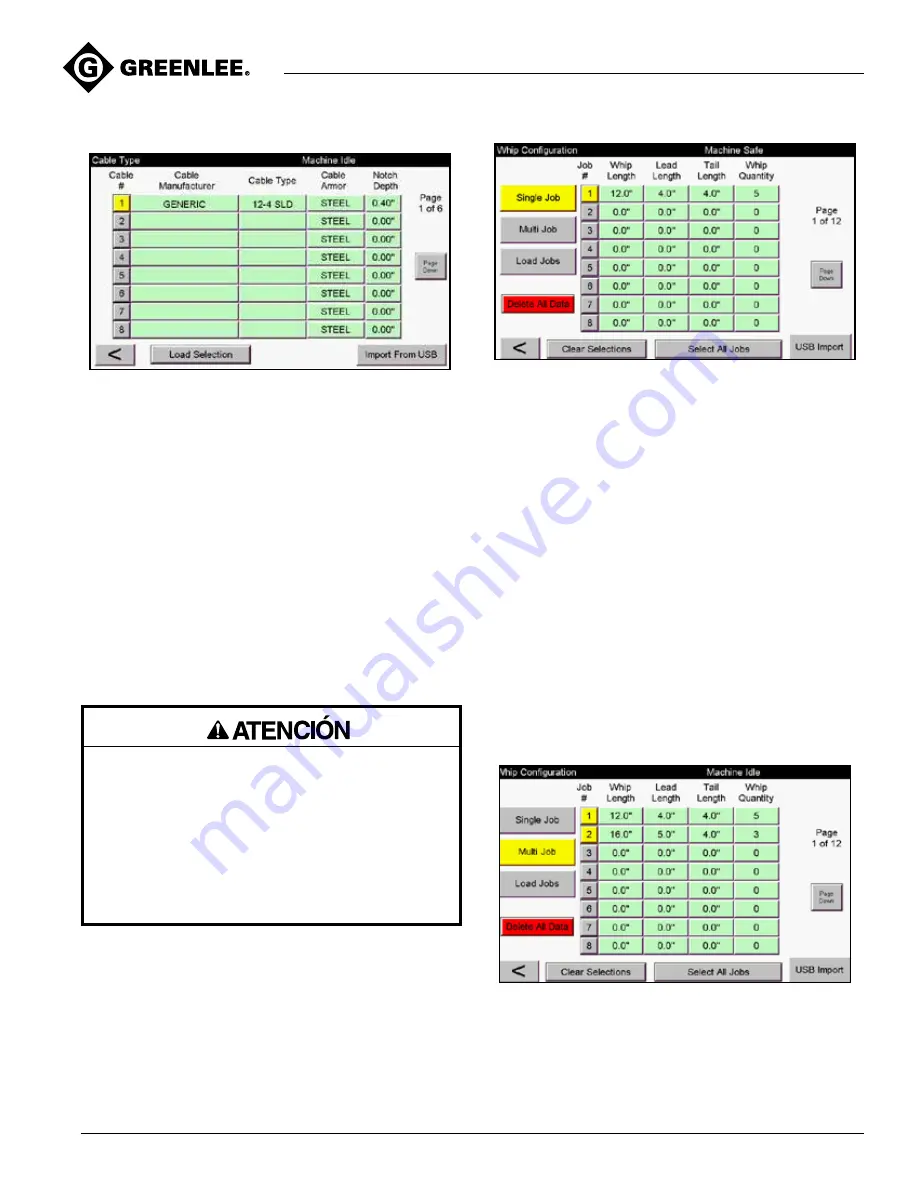
Cortador de cables revestidos C3 Auto Whip
Greenlee Tools, Inc.
4455 Boeing Dr. • Rockford, IL 61109-2988 EE. UU. • 815-397-7070
53
Figura 11
Nota: La profundidad de muesca es la distancia que la
cuchilla de corte de muesca avanzará desde su posición de
inicio. Consulte la Guía de referencia de cable para conocer
la profundidad aproximada de la muesca para los diferentes
tamaños de diámetro del cable MC.
Puede almacenarse un total de 48 tipos diferentes de cable
en la memoria. Los tipos de cable también pueden importarse
desde el puerto USB tocando el cuadro
Import from USB
(Importar desde USB)
(consulte las instrucciones para
Importar desde USB). El cuadro
Load Selection (Cargar
selección)
ingresa el tipo de cable seleccionado en la
pantalla Operation (Operación). El símbolo < regresará a la
pantalla anterior. Para seleccionar el tipo de cable, toque
el cuadro
Cable # (N.º de cable)
al lado del tipo de cable
deseado y presione
Load Selection (Cargar selección)
. El
cuadro
Cable # (N.º de cable)
se volverá amarillo y el cuadro
Load Selection (Cargar selección)
se volverá amarillo
temporalmente para indicar la selección. Presione < para
regresar a la pantalla anterior.
• Inspeccione el aislamiento del alambre dentro del blindaje
cortado en busca de mellas. La cuchilla de muesca
puede hacer contacto con el aislamiento del alambre.
Para reducir las mellas, ajuste la profundidad de muesca
a la profundidad mínima necesaria para atravesar el
blindaje.
• Utilice bujes anti-corto cuando sea necesario. Cortar el
blindaje puede mellar el aislamiento del alambre.
Si no toma estas precauciones puede sufrir lesiones o
dañar la propiedad.
Nota: Para el cable FMC, la caja tipo cable debe finalizar con
“FMC”. Esto muescará el cable en el extremo de la manguera.
Config. de tramo
b. Toque el cuadro
Whip Config (Config. de tramo)
para ingresar Whip Length (longitud de tramo), Lead
Length (longitud de cable), Tail Length (longitud de
extensión) y Whip Quantity (cantidad de tramo) o
seleccione la configuración de tramo en la memoria
(Figura 12).
Operación
(continuación)
Figura 12
Puede almacenarse un total de 96 tramos en la
memoria. Una configuración de tramo también
puede importarse desde el puerto USB tocando el
cuadro
USB Import (Importar USB)
(consulte las
instrucciones para Importar USB). El cuadro
Page
Down (Página abajo)
accede a las siguientes ocho
configuraciones de tramo y el cuadro
Page Up
(Página arriba)
accede a las ocho configuraciones de
tramo anteriores. Para seleccionar una configuración
de tramo, toque el cuadro
Single Job (Trabajo
único)
y el cuadro
Job # (N.º de trabajo)
al lado de
la configuración de tramo deseada y toque el cuadro
Load Jobs (Cargar trabajos)
. Ambos cuadros se
volverán amarillos y el cuadro
Load Jobs (Cargar
trabajos)
se volverá amarillo temporalmente para
indicar la selección (Figura 6).
Para seleccionar múltiples configuraciones de tramo
del mismo tipo de cable, toque el cuadro
Multi Job
(Trabajo múltiple)
y el cuadro
Job # (N.º de trabajo)
al lado de las configuraciones de tramo deseadas
y presione el cuadro
Load Jobs (Cargar trabajos)
.
El cuadro Multi Job (Trabajo múltiple)
y todos los
cuadros
Job # (N.º de trabajo)
se volverán amarillos
y el cuadro
Load Jobs (Cargar trabajos)
se volverá
amarillo temporalmente para indicar las selecciones
(Figura 13).
Figura 13
La selección
Multi Job (Trabajo múltiple)
se
producirá en orden numérico por
Job # (N.º de
trabajo)
después de que se complete la cantidad
de tramos. El cuadro
Clear Selections (Borrar
selección)
borra la selección. El cuadro
Select All
Jobs (Seleccionar todos los trabajos)
seleccionará
todas las (96) configuraciones de tramo que tengan